Visual Studio提示——使用数据提示
本文共 677 字,大约阅读时间需要 2 分钟。
数据提示,Visual Studio功能允许您将鼠标悬停在变量上并在调试时查看其值,这可能非常有用。以下是您可能不了解的一些技巧。
您是否一直在寻找数据提示,然后需要查看它们背后的代码?好消息,你可以。只需按住Ctrl键,数据提示就会变为透明,直到您释放Ctrl键。当你在数据提示中钻取了一些或者你想要比较时,这个特别有用。

您可以做的另一件事是固定数据提示。这会持久保存数据提示,以便您可以导航到其他代码,重新启动调试,甚至重新启动Visual Studio,并且在下次中断该块时仍然可以使用数据提示。固定数据提示后,可以通过单击并拖动来移动数据提示,可以通过单击x删除它,也可以通过单击图钉图标浮动数据提示。这允许您在滚动代码或查看其他文件时查看该数据提示。
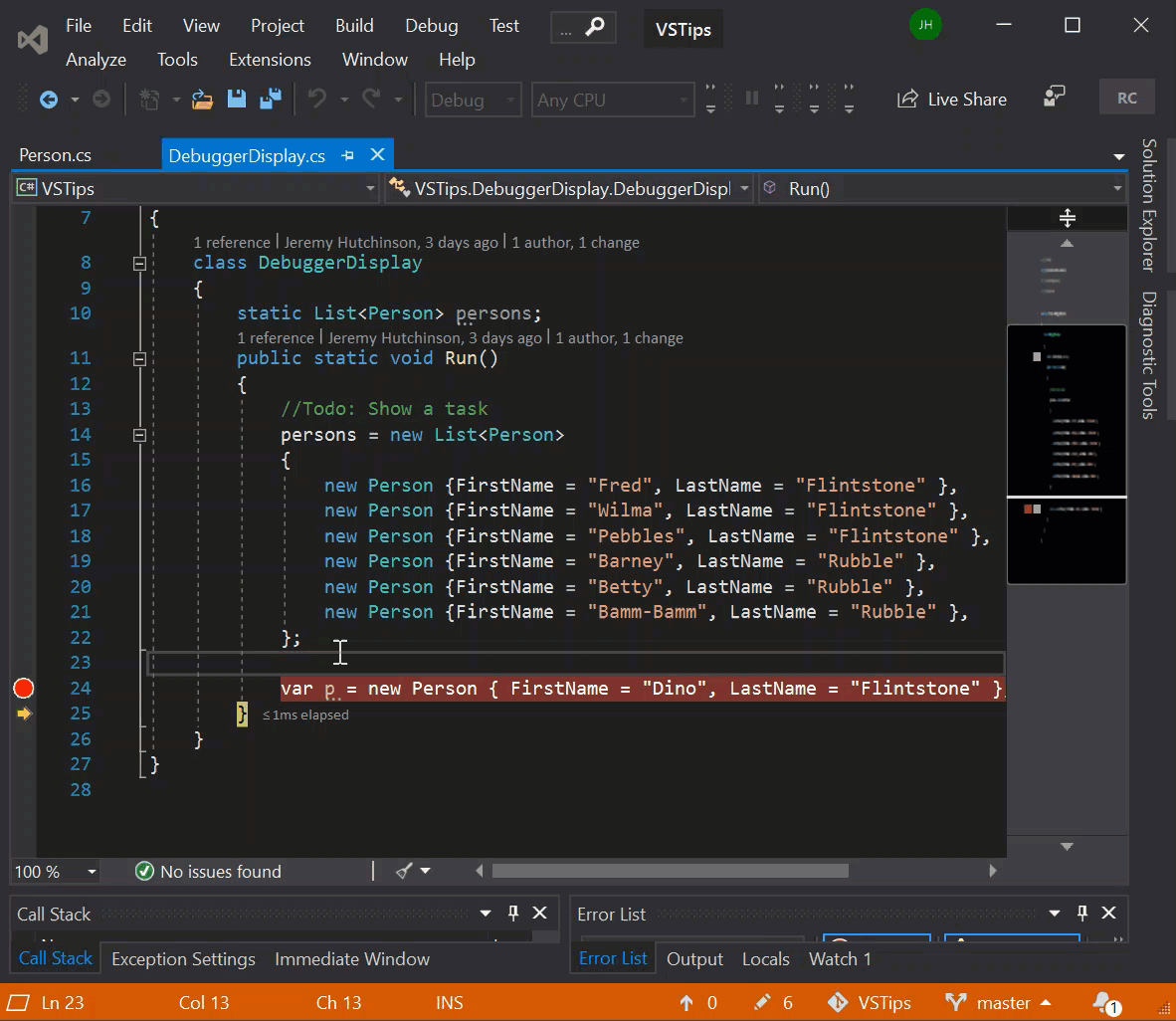
一旦固定了数据提示,就可以通过右键单击数据提示并选择“添加表达式”来向该数据提示 添加表达式。这可以让你固定比为对象普通显示更有用的东西。在这种情况下,显示LastName, FirstName,但我们可以添加一个表达式来显示Person对象为FirstName LastName。当您无法更改DebuggerDisplay对象时,这非常方便。
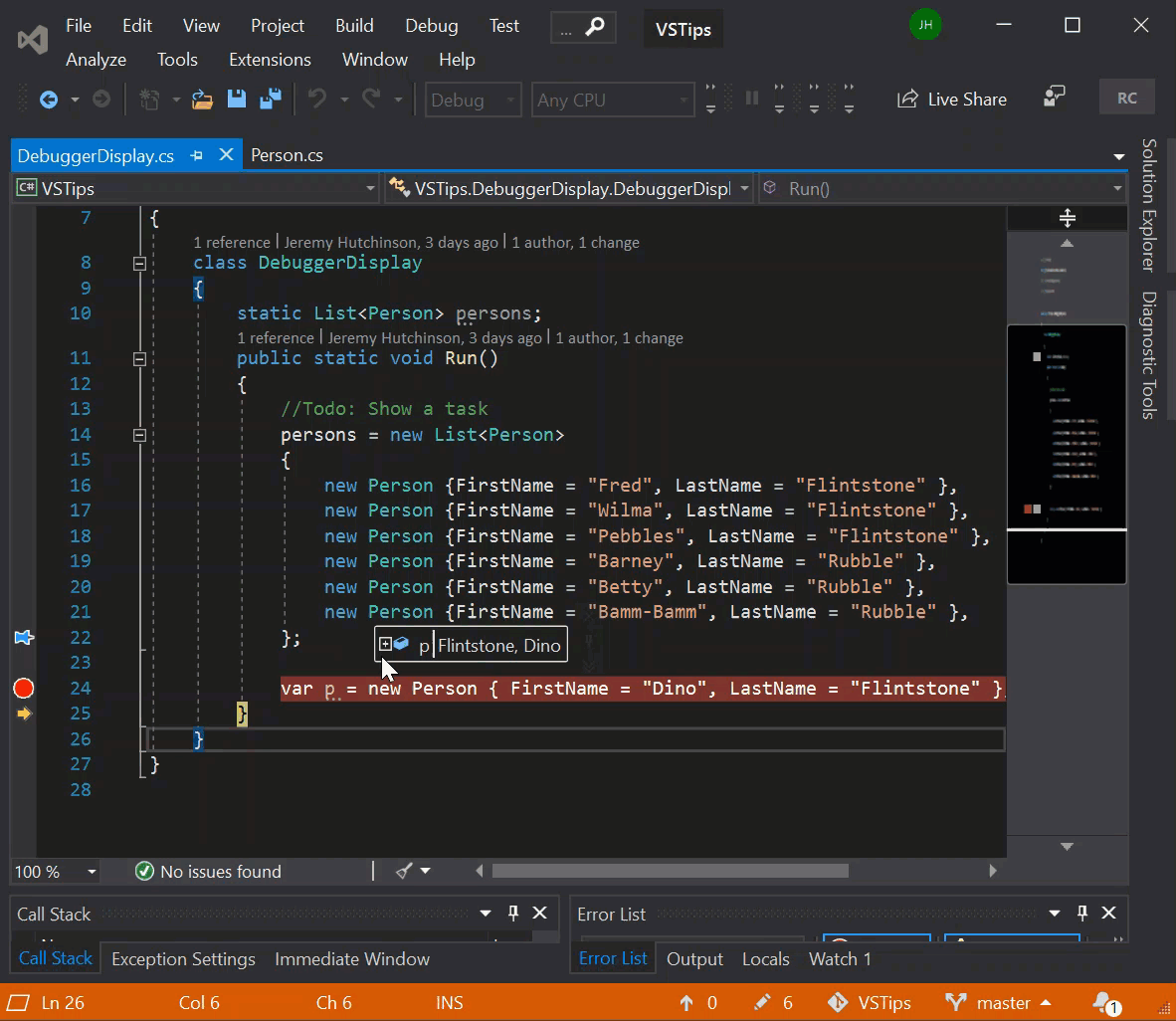
数据提示的另一个有趣功能是您可以为它们添加注释。
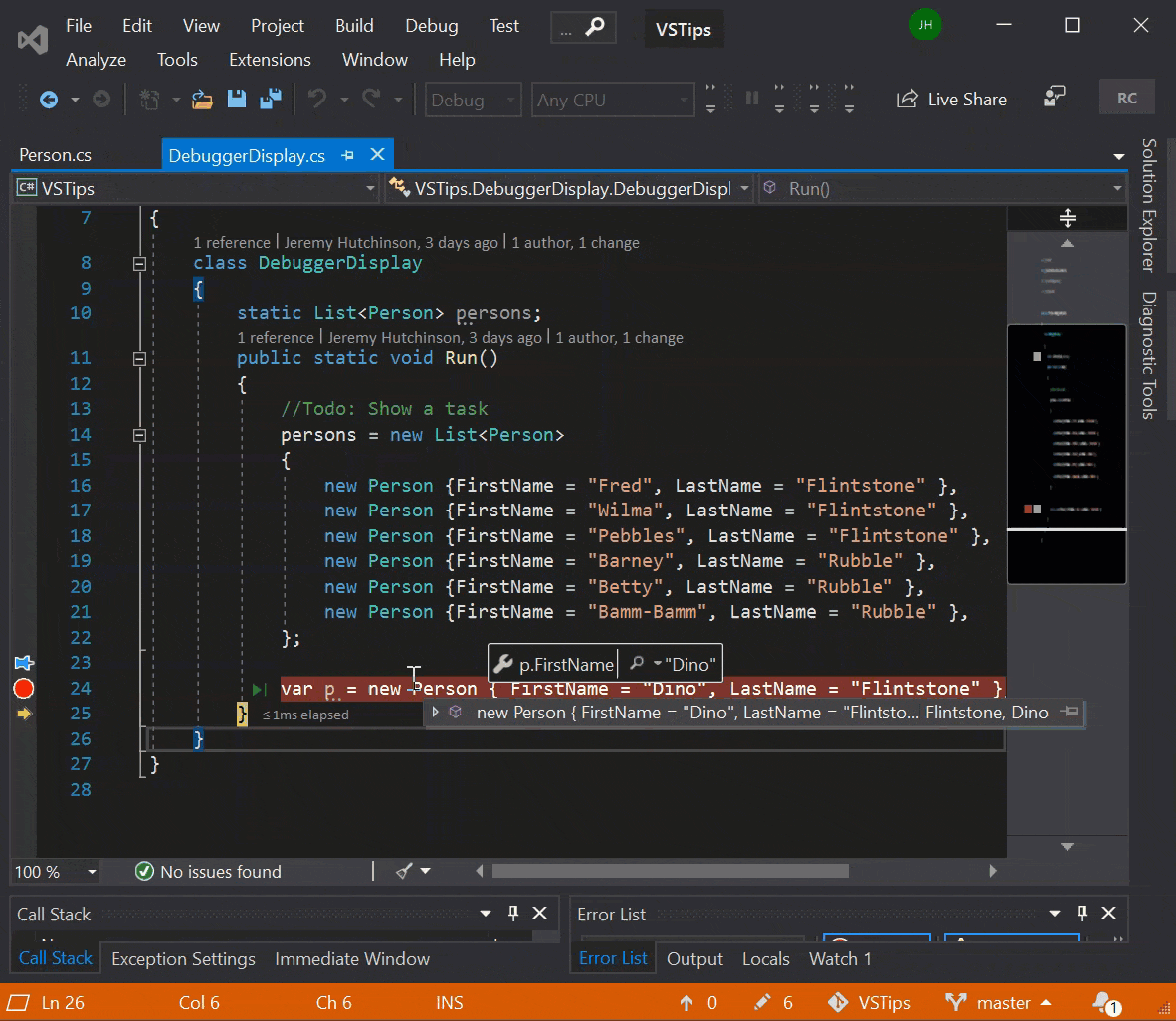
但是如果你不能分享它们的注释有什么用?好吧,您可以将您的数据提示导出到XML文件,然后共享它们或将它们与您的源代码一起签入。当您面对常见的调试方案时,您可以拥有一组数据提示。

您可能还会注意到有“清除所有数据提示 ”和“从[CurrentFileName]清除所有数据提示”的选项。
原文地址:
转载地址:http://eczhj.baihongyu.com/
你可能感兴趣的文章
一些方便的遍历方法
查看>>
CMake下载
查看>>
未调用fflush产生的图片文件无法打开问题
查看>>
SQL 约束(二)
查看>>
SQL ALTER用法(三)
查看>>
SQL where子句及查询条件语句(六)
查看>>
SQL 连接JOIN(九)
查看>>
linux VM虚拟机可以ping通主机,但主机无法ping通虚拟机
查看>>
linux 错误码
查看>>
C++ 中Struct与typedef struct总结
查看>>
WNetAddConnection2调用失败,错误码1200/1312
查看>>
POI读写Excel的基本使用
查看>>
淘宝网站的架构演进
查看>>
设置zookeeper开机自启动流程
查看>>
CentOS安装mysql5.7的教详细流程
查看>>
项目整合微信扫码登录功能
查看>>
分布式文件系统FastDfs的搭建
查看>>
Springboot项目利用Java客户端调用FastDFS
查看>>
全文检索工具elasticsearch的安装和简单介绍
查看>>
利用Kibana学习全文检索工具elasticsearch
查看>>